Los 10 Mejores Conversores MP4 Online/Windows/Mac
Por Manuel Gonzalez • 2025-10-23 19:09:35 • Soluciones
Cuando se habla de formatos de vídeo, el MP4 es una de los más populares, ya que posee su propia compresión, una buena calidad, y es compatible con casi todos los tipos de reproductores y dispositivos. Debido a que el MP4 se utiliza de forma masiva, la necesidad de conversores MP4 también aumenta. Hay un buen número de situaciones en las que puedes necesitar convertir el formato MP4 a otros formatos y viceversa, por lo que un buen conversor de vídeo es necesario. A continuación se discute el el top 10 de conversores MP4 gratuitos online o para Windows/Mac, y también el mejor conversor MP4 para convertir de MP4 a más de 1000 formatos de vídeo y viceversa.
- Parte 1. Top 10 conversores de vídeo MP4 gratis
- Parte 2. Mejor conversor MP4 para Windows/Mac sin pérdida de calidad
Parte 1. Top 9 conversores de vídeo MP4 gratis
- Wondershare Free Video Converter
- Freemake Video Converter
- FLVTO
- Any Video Converter Free
- Online Convert
- Handbrake
- FormatFactory
- DVDVideoSoft
- AConvert
1. Wondershare Free Video Converter - Mejor conversor MP4 de descarga gratuita
Conversor gratuito MP4 rico en características con soporte para muchos formatos.
Características clave:
- Permite convertir de MP4 a varios formatos de vídeo como MOV, AVI, MKV, WMV, etc.
- Edita vídeos MP4 con herramientas como recortar, marcas de agua, efectos y otros.
- Soporta descargas de vídeos de YouTube y conversión a formato MP4.
- Gratis de usar sin límites en el tamaño de los ficheros.
Wondershare Free Video Converter es una buena herramienta gratuita que convierte vídeo a MP4 y que soporta además otros 1000 formatos para realizar conversiones. Este programa de escritorio se puede descargar en tu Windows y Mac y permite editar los ficheros para personalizarlos. Este conversor MP4 permite también convertir vídeos MP4 al formato específico de los dispositivos. Se pueden descargar vídeos de YouTube en alta calidad y convertirlos a MP4 tanto en Windows como en Mac. Sigue los pasos de la siguiente guía para convertir vídeos gratis y de forma sencilla:
Paso 1: Descarga, instala, y ejecuta Wondershare Free Video Converter en tu PC/Mac, y después haz click en el botón Agregar Archivo para añadir vídeos MP4.
Paso 2: Selecciona un formado de vídeo de salida haciendo click en el botón Convertir todos archivos a: y seleccionando la pestaña Video.
Paso 3: Haz click en el botón Convertir Todo para empezar a convertir vídeos con el mejor conversor MP4 gratuito.


Consejo
Si quieres saber la información sobre la conversión de PPT, puede leer el artículo Top 8 Maneras de Convertir Powerpoint a MP4 gratis >>
2. Freemake Video Converter - Conversor gratuito de escritorio a MP4
Programa conversor todo en uno con opciones de descarga.
Características clave:
- Soporta la conversión de más de 500 formatos, incluyendo MP4, MKV, AVI, MP3, DVD, HD, FLV, y otros.
- Permite la descarga de vídeos de varios sitios online, incluyendo YouTube, Vimeo, Dailymotion, y otros.
- Dispone de preajustes de conversión para varios dispositivos.
Este buen conversor de vídeo permite convertir tus ficheros MP4 y de otros formatos a más de 500 formatos. El proceso de conversión es rápido y la calidad del resultado es buena. Permite también convertir los vídeos de YouTube a MP4 y a otros formatos. Soporta además procesamiento en lotes para convertir múltiples ficheros. Cuenta con características añadidas como editar vídeos, subir vídeos a sitios online y convertir películas con subtítulos. La desventaja de este conversor MP4 gratuito es que todos los ficheros convertidos incluyen una marca de agua, y es necesario actualizarse a la versión de pago para eliminarla.
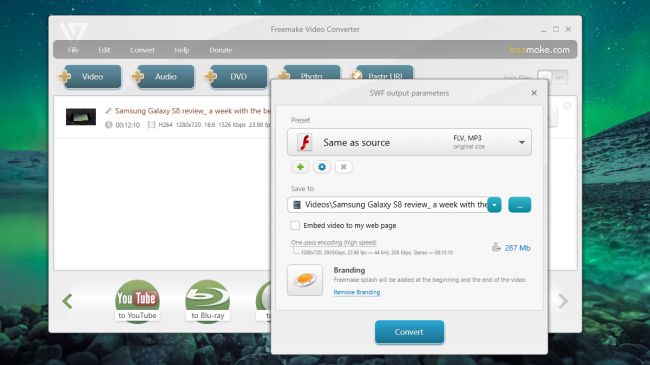
3. FLVTO - Conversor MP4 online gratuito
Descarga y convierte vídeos de YouTube a MP4 en todas las plataformas.
Características clave:
- Permite descargar y convertir vídeos de YouTube y otros vídeos a formato MP4.
- Funciona en sistemas Windows, Mac y Linux.
- Permite extraer el audio de los ficheros de vídeo.
FLVTO es una herramienta de descarga de YouTube que permite descarga y convertir los vídeos a formatos MP4, MP3, AVI, MP4 HD y AVI HD. Solo hay que pegar el enlace del vídeo en la interfaz para comenzar el proceso de conversión. Una vez que el proceso se completa se puede descargar el fichero convertido. Además de YouTube, los ficheros de audio se pueden convertir desde otros sitios como Facebook, Vimeo, Dailymotion y otros.

4. Any Video Converter Free - Conversor de películas de escritorio a MP4 de descarga gratuita
Conversor MP4 gratuito con editor de vídeo, descargas y herramientas de grabación de DVD.
Características clave:
- Soporta un amplio rango de características para la conversión.
- Permite convertir vídeos online.
- Soporta la edición de vídeo y otras características.
Este programa gratis de escritorio hace honor a su nombre porque cuenta con soporte para la conversión de múltiples formatos. Con él se pueden convertir tanto ficheros online como en local de forma rápida. Este programa soporta también la descarga de vídeos online de sitios populares como Facebook, YouTube, Metacafe, Vimeo y otros. Te permite recortar y pegar vídeos, además de aádir efectos y marcas de agua en ellos. Incluye también una opción para cambiar los parámetros de salida como el ratio de frames, el but rate y otros.
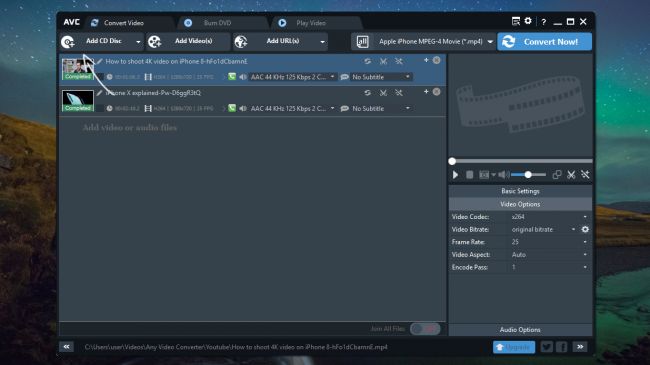
5. Online Convert - Conversor MP4 online gratuito
Conversor online de vídeo con almacenamiento en la nube.
Características clave:
- Soporta añadir ficheros desde el ordenador, URL, Dropbox y Google Drive.
- Edita los parámetros de salida del fichero como el ratio de frames, el tamaño y otros.
- Guarda los parámetros de conversión para futuros trabajos.
Online convert es uno de los programas online más utilizados que te permite añadir ficheros desde el ordenador, desde fuentes online y almacenamiento en la nube. El programa soporta formatos populares para la conversión. El bit rate, el ratio de frames, el tamaño y otros parámetros del fichero de salida se pueden editar mediante el programa. Incluye también una opción para cambiar los ajustes del fichero para futuras conversiones.
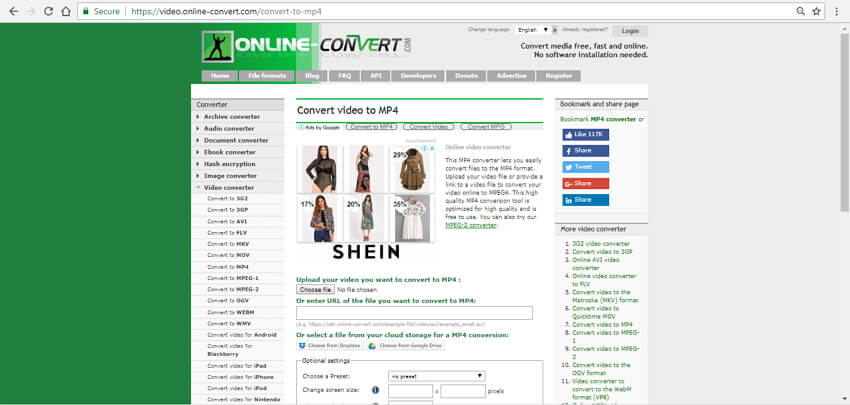
6. Handbrake - Convierte ficheros a MP4 gratis en Windows/Mac
Conversor multiplataforma libre y gratuito
Características clave:
- De código abierto y multiplataforma.
- Opciones de control avanzadas.
- Incluye preajustes de conversión rápida.
Handbrake no necesita introducción cuando se habla de herramientas de conversión de vídeo. Este programa gratuito y de código abierto es compatible con varias plataformas incluyendo Windows, Linux y Mac. Casi todos los formatos de vídeo están soportados por este programa. Incluye además soporte para herramientas avanzadas como recortes, ajustes del ratio de frames, filtros avanzados, formatos con preajustes y otros.

7. FormatFactory - Convierte vídeo a MP4 de forma gratuita
Herramienta de conversión multifuncional con características añadidas
Características clave:
- Soporta casi todos los formatos multimedia para la conversión.
- Facilita la reparación de ficheros de vídeo y audio dañados.
- Permite reducir el tamaño del fichero para su almacenamiento o para compartirlo.
Esta herramienta de conversión de vídeo soporta casi todos los tipos de formato multimedia para su conversión y con una buena calidad. Puedes ampliar, rotar, voltear, añadir etiquetas y más a los vídeos antes de la conversión. El programa cuenta con soporte específico para formatos de iPhone, iPod y otros dispositivos. Incluye una opción para reparar ficheros de audio y vídeo dañados. Este programa funciona también como grabador de DVD para realizar copias de seguridad de los ficheros.
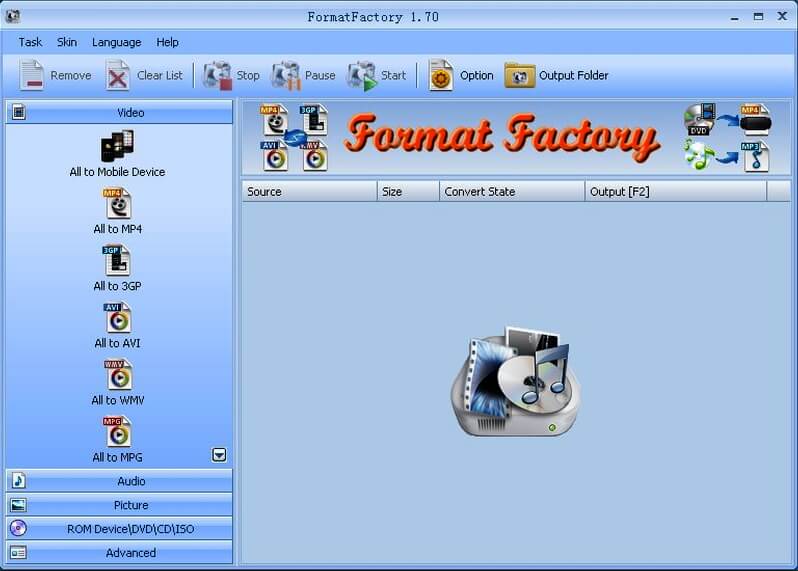
8. DVDVideoSoft - Conversor MP4 para Windows/Mac
Conversor a MP4 gratuito con una interfaz simple.
Características clave:
- Soporta un amplio rango de formatos para conversión, incluyendo MP4, AVI, FLV, WMV, MPEG, MOV, M2T, MTS, F4V y otros.
- Soporta Window 10/8/7/Vista/XP SP3.
- Interfaz simple.
Esta herramienta de conversión basada en Windows es muy fácil de utilizar gracias a su interfaz sencilla. Además de MP4, todos los formatos populares están soportados para la conversión a través de este programa con una buena calidad. Soporta también conversión de vídeos a formatos específicos de dispositivos como iPad, iPhone, Samsung Galaxy, Amazon Kindle y otros. Tan solo es necesario añadir vídeos desde el ordenador y elegir el formato de salida.
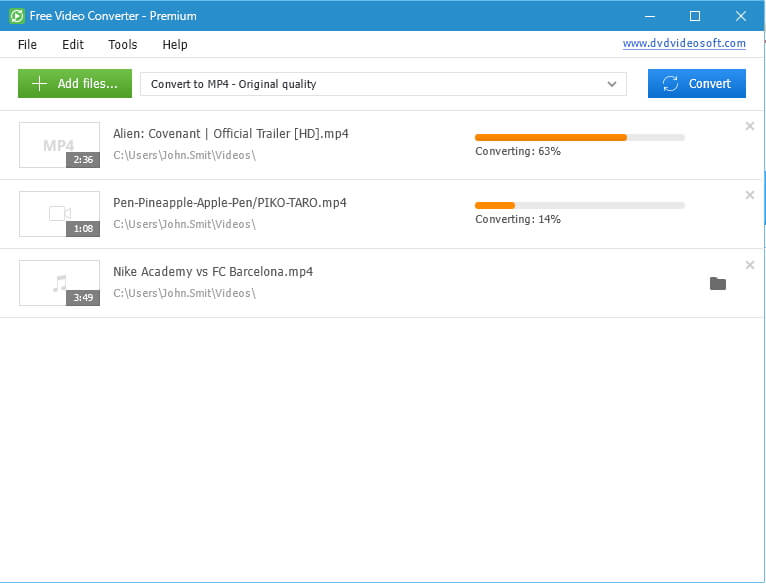
9. AConvert - Conversor MP4 online
Convierte archivos a MP4 gratis y forma rápida y simple.
Características clave:
- Añade ficheros desde el ordenador, URL, o almacenamiento en la nube para la conversión.
- Edita el bit rate, el ratio de frames, el tamaño y otros parámetros del fichero.
- Soporta todos los formatos populares para la conversión.
AConvert es un conocido conversor online que permite convertir los ficheros MP4 y otros al formato deseado. Se pueden añadir ficheros desde el ordenador, URL, Google Drive o DropBox para la conversión. AConvert trabaja directamente en el navegador y no necesita descargas o instalación. El proceso es simple y rápido. Se puede cambiar incluso el bit rate, el tamaño, el ratio de frames y otros parámetros del fichero de salida.

Parte 2. Mejor conversor MP4 para Windows/Mac sin pérdida de calidad
Los programas gratuitos son indudablemente populares entre los usuarios porque no afectan a nuestro bolsillo y son simples de utilizar. Sin embargo, estos conversores MP4 online y de escritorio tienen sus desventajas:
- Soporte para formatos limitado en comparación con herramientas profesionales.
- Calidad básica del fichero convertido.
- Características limitadas con respecto a la edición y otros.
- Baja velocidad de conversión.
- Añaden marcas de agua o publicidad en los vídeos convertidos.
- Las herramientas online dependen de Internet para su funcionamiento.
Si quieres ficheros convertidos sin pérdida de calidad y una alta velocidad de conversión con características avanzadas, te recomendamos utilizar Wondershare UniConverter (antes Wondershare Video Converter Ultimate). Esta herramienta experta permite convertir de MP4 a más de 1000 formatos de vídeo y audio para cubrir todas als necesidades de conversión. Con un completo editor de vídeo incluido, se pueden añadir subtítulos, marcas de agua y recortar los vídeos MP4 antes de la conversión. Wondershare UniConverter soporta la descarga de vídeo y su conversión de más de 10.000 sitios incluyendo YouTube, Facebook, Vimeo, Vevo y otros. Posee además otras características como grabador de DVD, creador de GIF otras. Está disponible en versión tanto para Windows como para Mac.
 Wondershare UniConverter - El mejor conversor MP4 para Windows/Mac
Wondershare UniConverter - El mejor conversor MP4 para Windows/Mac

- Convierte de MP4 a WMV, MKV, AVI, MOV y otros 1000 formatos sin pérdida de calidad.
- Edita vídeos recortando, añadiendo marcas de agua, editando subtítulos, etc.
- Graba MP4 a discos DVD/Blu-ray para reproducirlos en una TV grande.
- Convierte archivos MP4 en lote a formatos específicos de dispositivos y transfiere vídeos a iPhone y iPad directamente.
- Descarga vídeos MP4 de YouTube y otr0s 10.000 sitios de vídeos.
- La tecnología APEXTRANS de este programa resulta en velocidades de conversión 30 veces más rápidas.
- Múltiples funciones como compresor de vídeo, creador de GIF, grabador de pantalla, grabador de CD reparador de metadatos, etc.
- Sistemas operativos soportados: Windows 10/8/7/2003/Vista/XP, Mac OS 10.15 (Catalina), 10.14, 10.13, 10.12, 10.11, 10.10, 10.9, 10.8, 10.7, 10.6.
Pasos para convertir vídeos a MP4 y viceversa utilizando Wondershare UniConverter:
Paso 1 Abre Wondershare MP4 converter e importa los ficheros de vídeo.
Lanza Wondershare UniConverter en tu PC/Mac. Selecciona la pestaña Convert, y haz click en el botón +Add Files para importar ficheros de vídeo desde el ordenador. También puedes arrastrar y soltar los ficheros en la interfaz. Si los ficheros están siendo añadidos desde un dispositivo, conéctalo al ordenador y haz click en el menú desplegable de +Add Files para seleccionar el dispositivo.
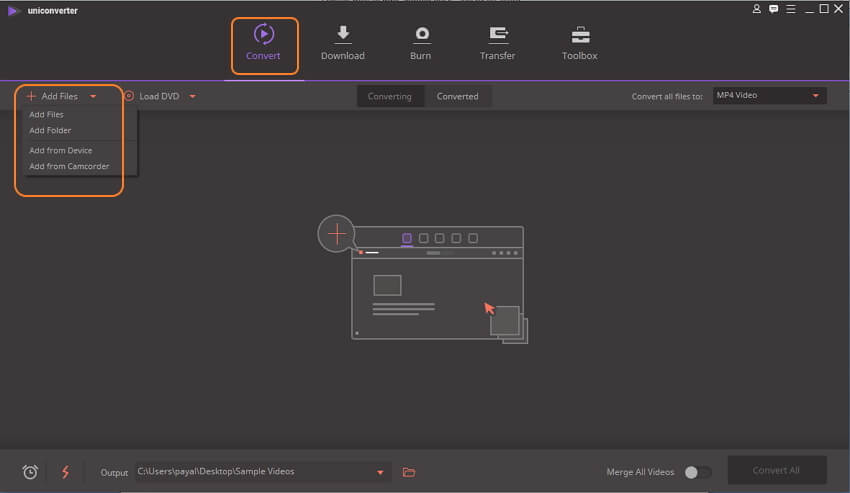
Paso 2 Edita vídeos con este programa de conversión MP4 (Opcional).
Los vídeos añadidos aparecen como miniaturas en la interfaz. Debajo de la miniatura se encuentran los iconos de edición. selecciona la herramienta deseada, haz los cambios necesarios y haz click en OK para confirmar.

Paso 3 Selecciona el formato de salida.
En la esquina superior derecha, haz click en el menú desplegable en la opción Convertir todos archivos a:. Desde la pestaña Video, selecciona el formato de salida deseado. Selecciona también la resolución del fichero. Si es neesario un foramto específico para dispositivos, seleccionalo desde la pestaña Device.
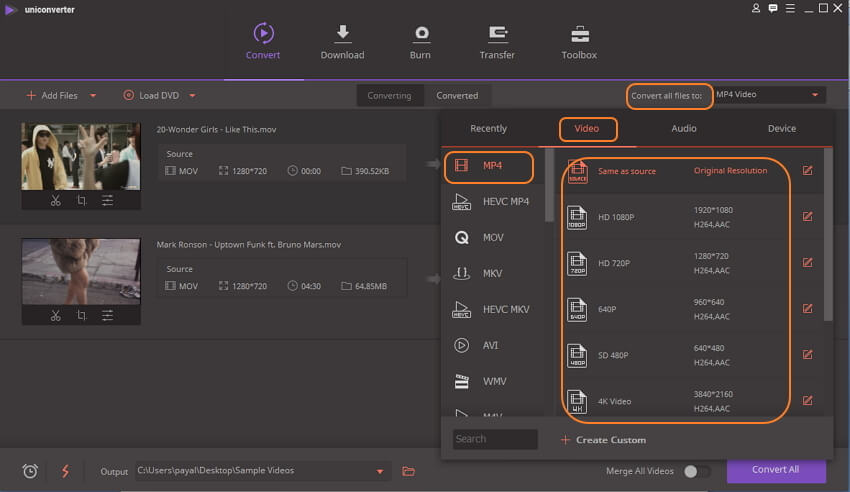
Paso 4 Convierte ficheros a MP4 u otros.
En la esquina inferior izquierda, selecciona la ruta donde quieres guardar el fichero convertido en la pestaña Salida . Finalmente, haz click en el botón Convertir Todo para empezar el proceso de conversión.
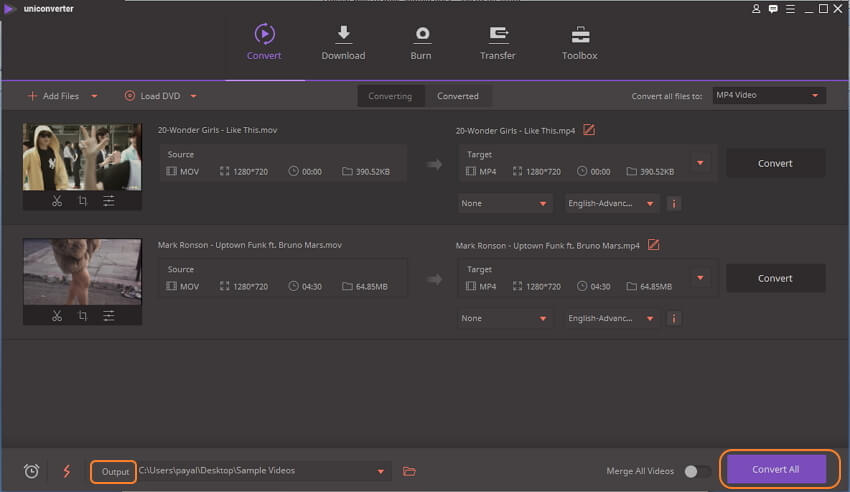
Puedes obtener tus vídeos convertidos después de tan solo unos minutos. Puedes seguir estos pasos para convertir MP4 a otros formatos sin importar si es la versión para Windows o Mac. Además, puedes usar estos pasos también en Wondershare Free Video Converter.
Característica extra: Cómo convertir listas de reproducción de YouTube a MP4 con Wondershare MP4 Converter
Después de aprender cómo convertir vídeos a MP4 y viceversa y también cómo descargar vídeos de YouTube a MP4 utilizando Wondershare UniConverter, descarga ahora gratis el mejor conversor MP4 y pruébalo.
Manuel Gonzalez
staff Editor